YouTube Video Tutorial (english subtitles)
Hur man enkelt skapar ett kommentarsfält från – disqus.com
I den här guiden kommer du lära dig hur du placerar ett kommentarsfält på din hemsida hos Webnodes så att dina besökare kan diskutera saker med dig.
Vi kommer att använda en extern tjänst via HTML-kod.
1. Fyll i dina inloggningsuppgifter
Det första steget är att registrera dig på disqus.com.
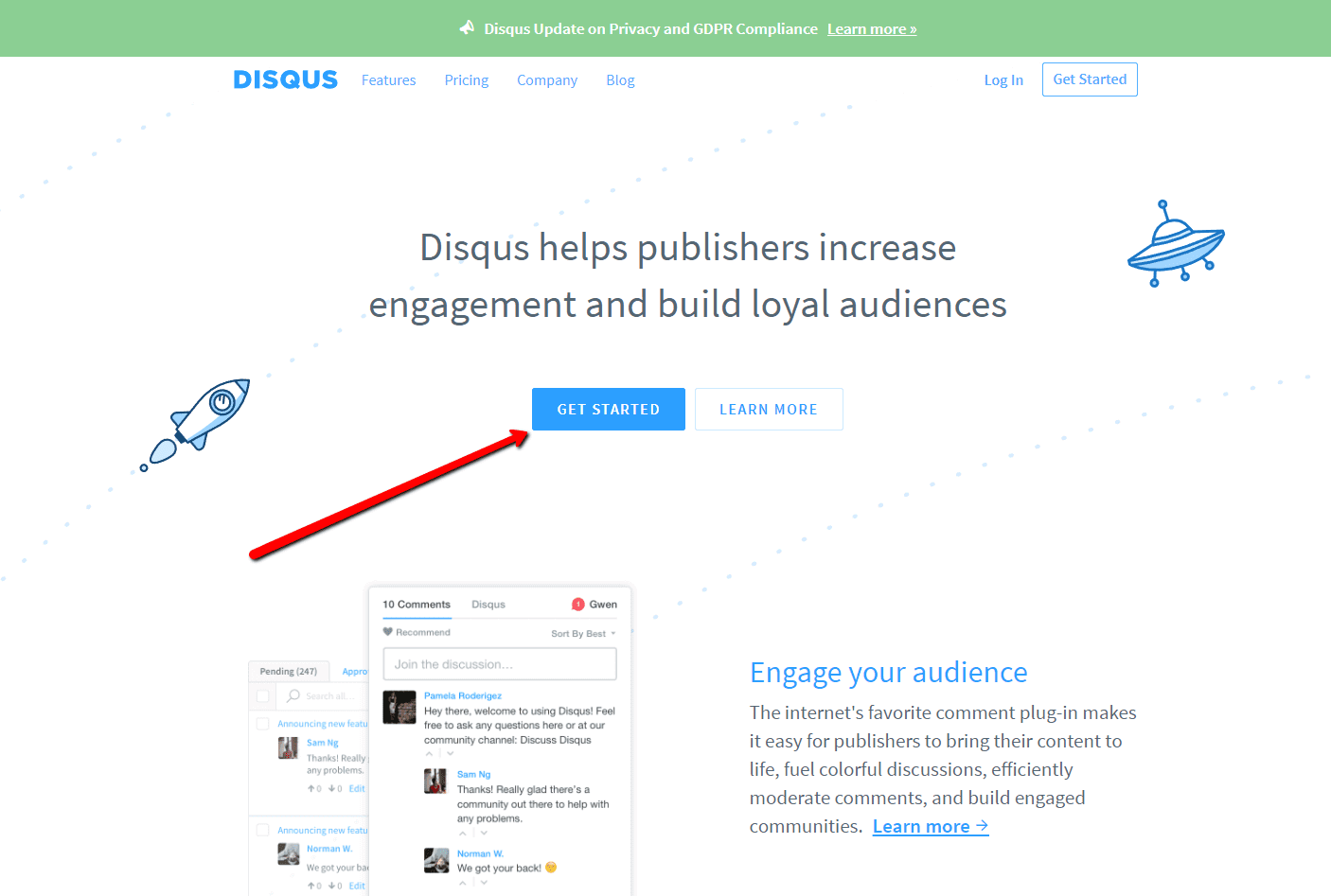
2. Fyll i dina inloggningsuppgifter
Logga in via ett kontot från ett socialt nätverk eller vanlig e-postkonto.
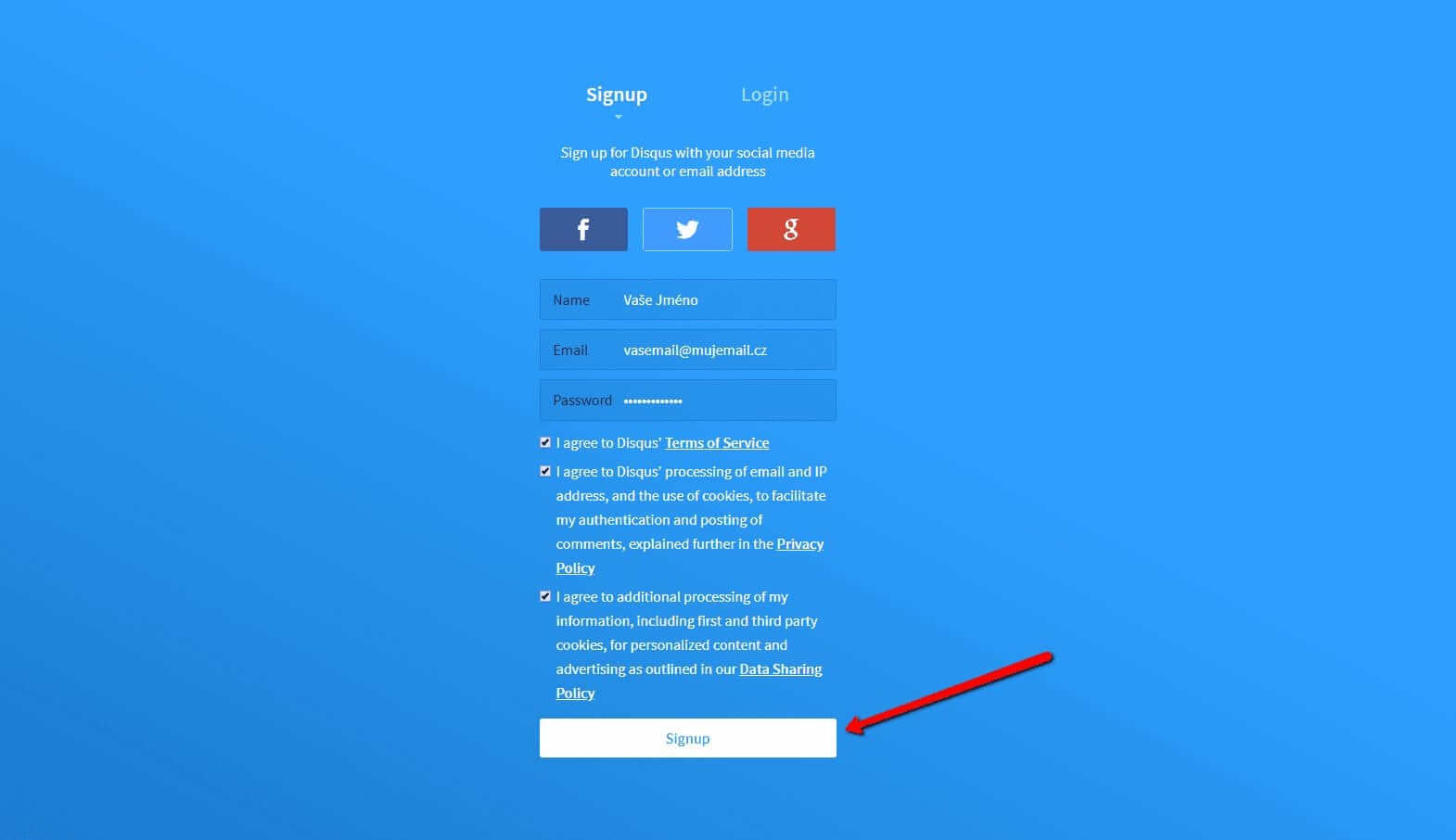
3. Välj alternativet för manuell installation av Disqus
Därefter väljer du vilken typ av funktion från Disqus du vill använda.
Du ska välja det andra alternativet – “I want to install Disqus on my site“.
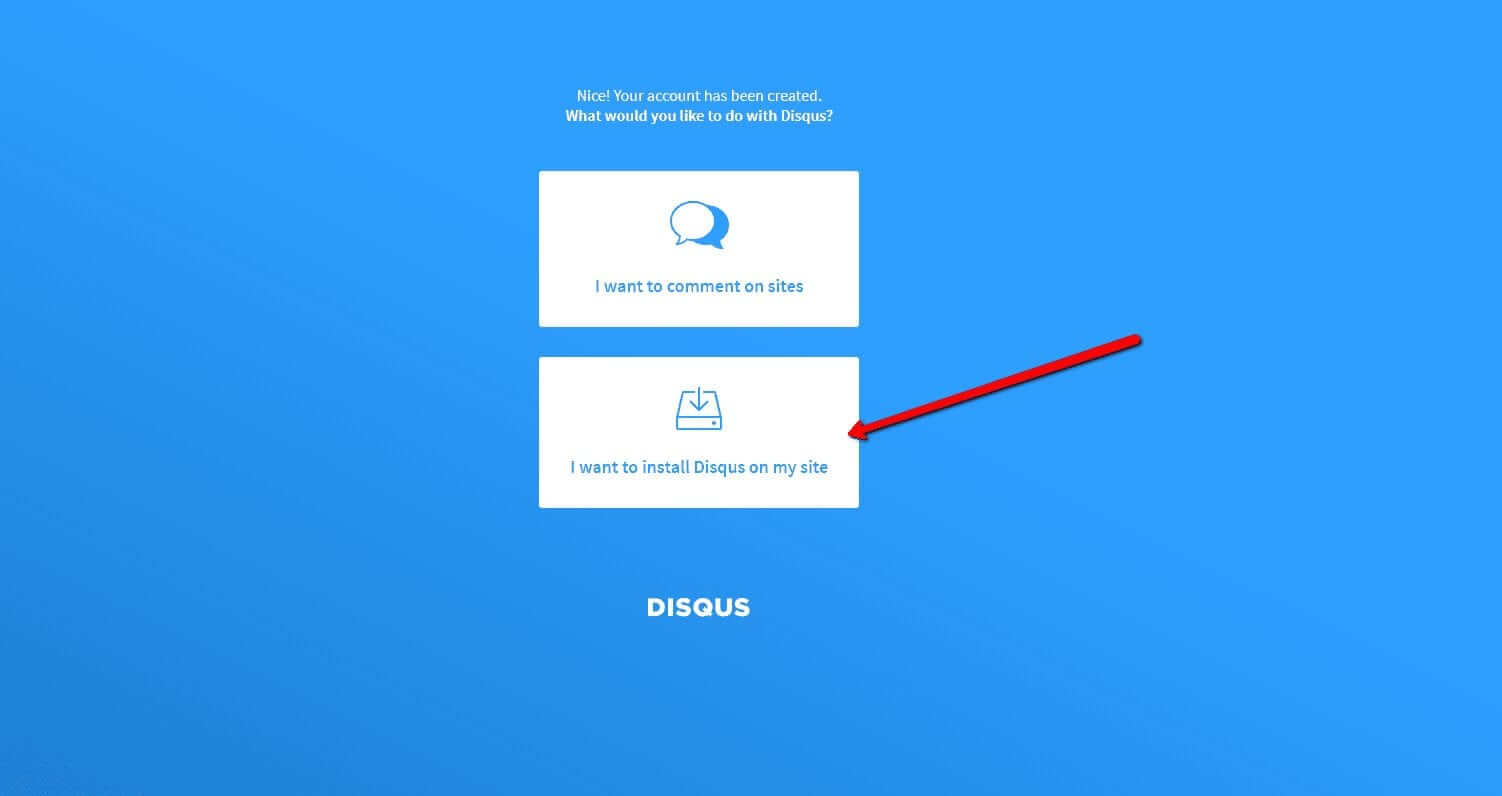
4. Skapa en ny sida
Fyll i hemsidonamn (URL-adress) och kategori. Alla fält är obligatoriska. Bekräfta med knappen “Create Site”.
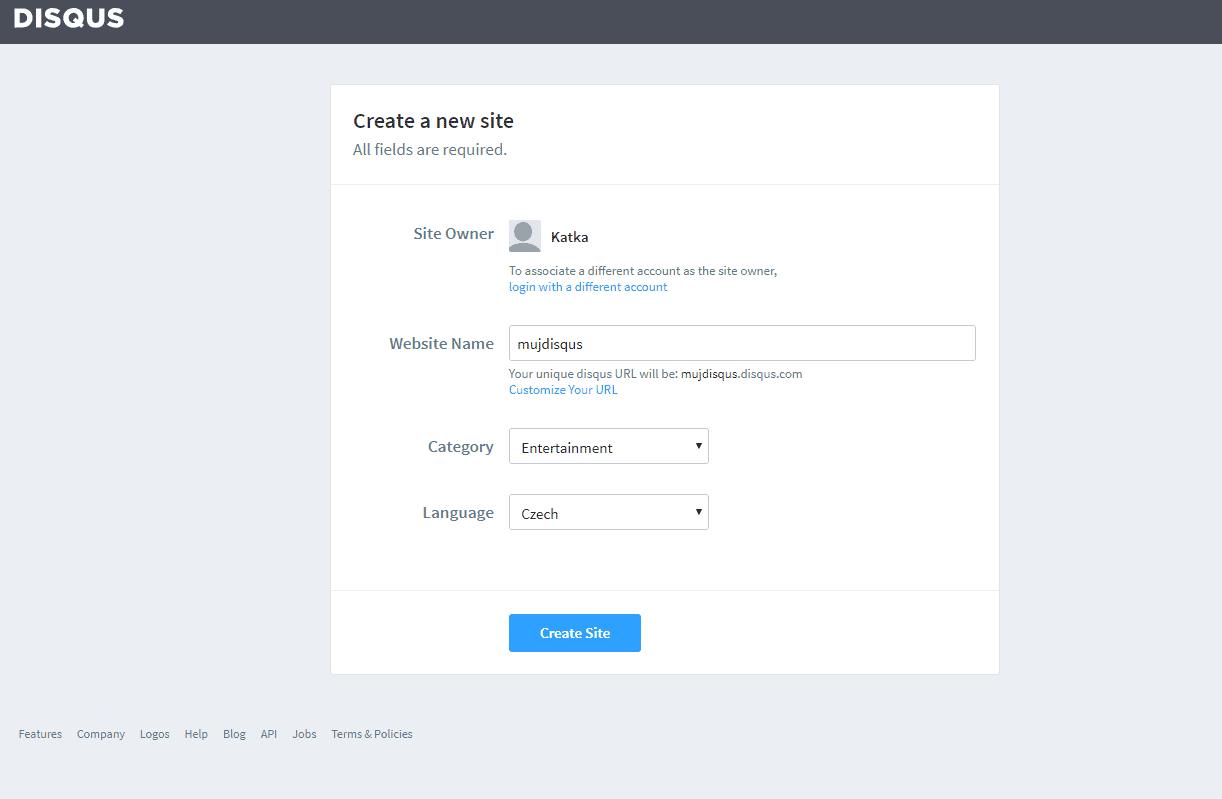
5. Välj en gratisversion
Det finns gratisversioner (Basic, Free) och Premiumversioner (Plus, Pro).
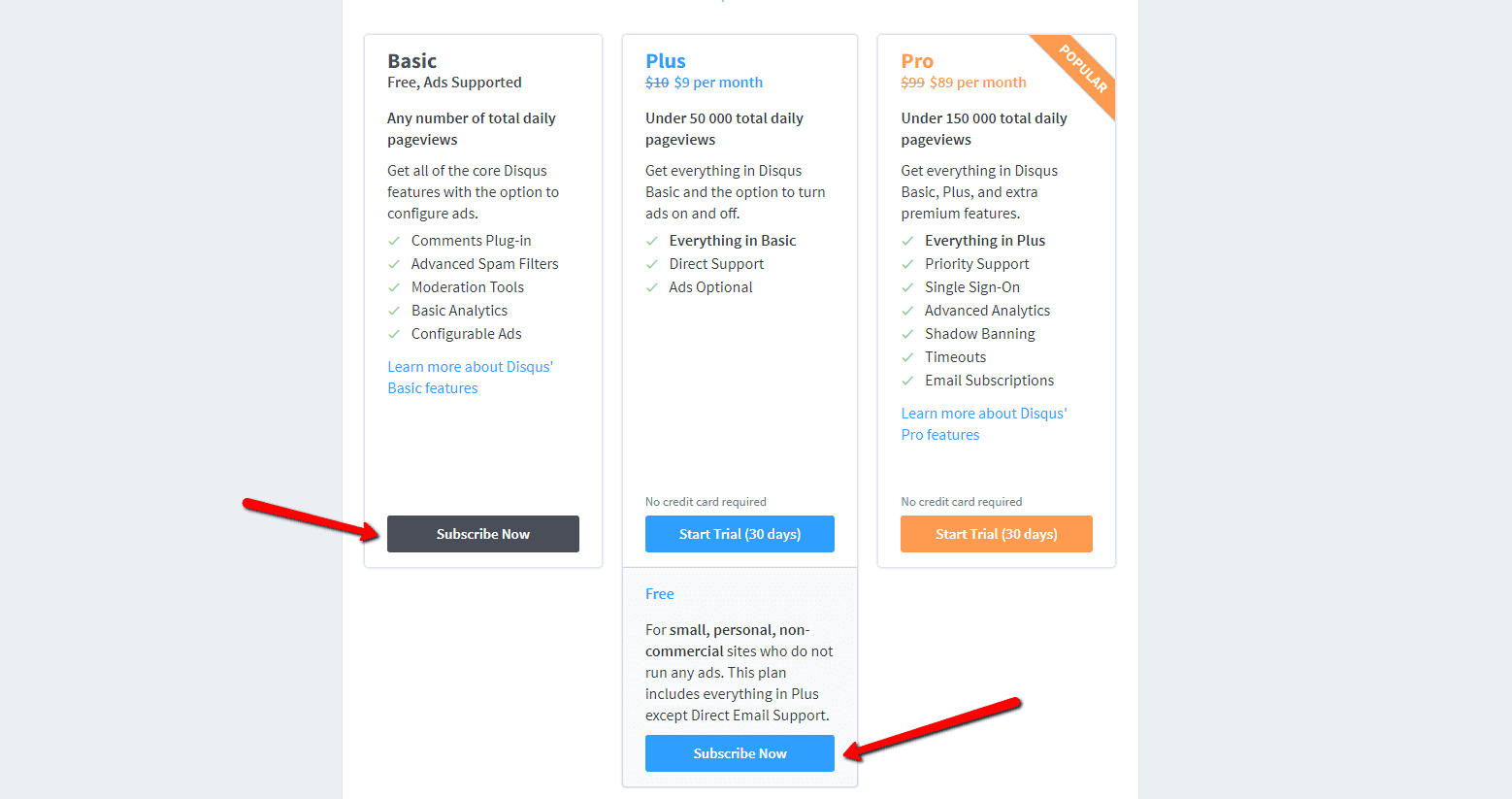
6. Välj alternativet att installera på en hemsida
För att kunna installera koden på din hemsida, välj en universell kod
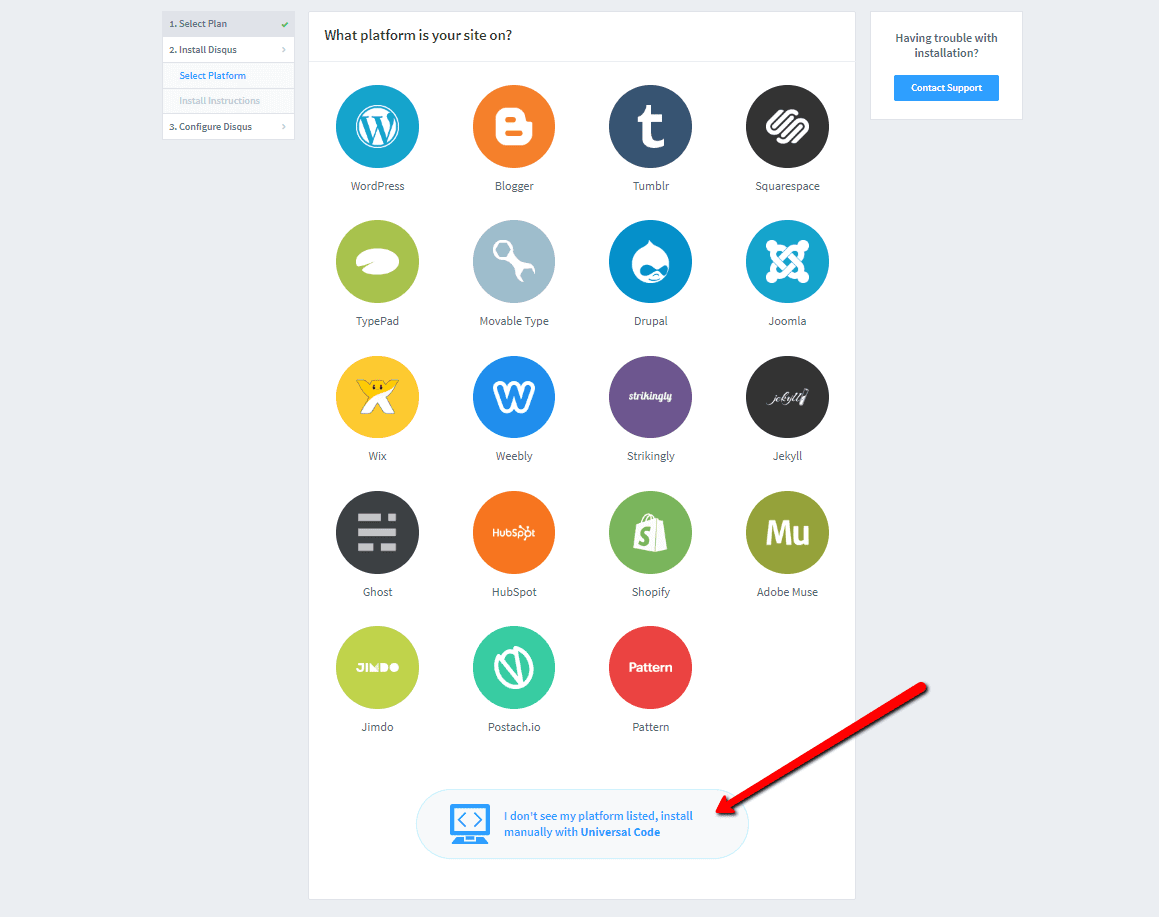
7. Kopiera koden
Markera hela HTML-koden i punkt 1.
Kopiera koden.
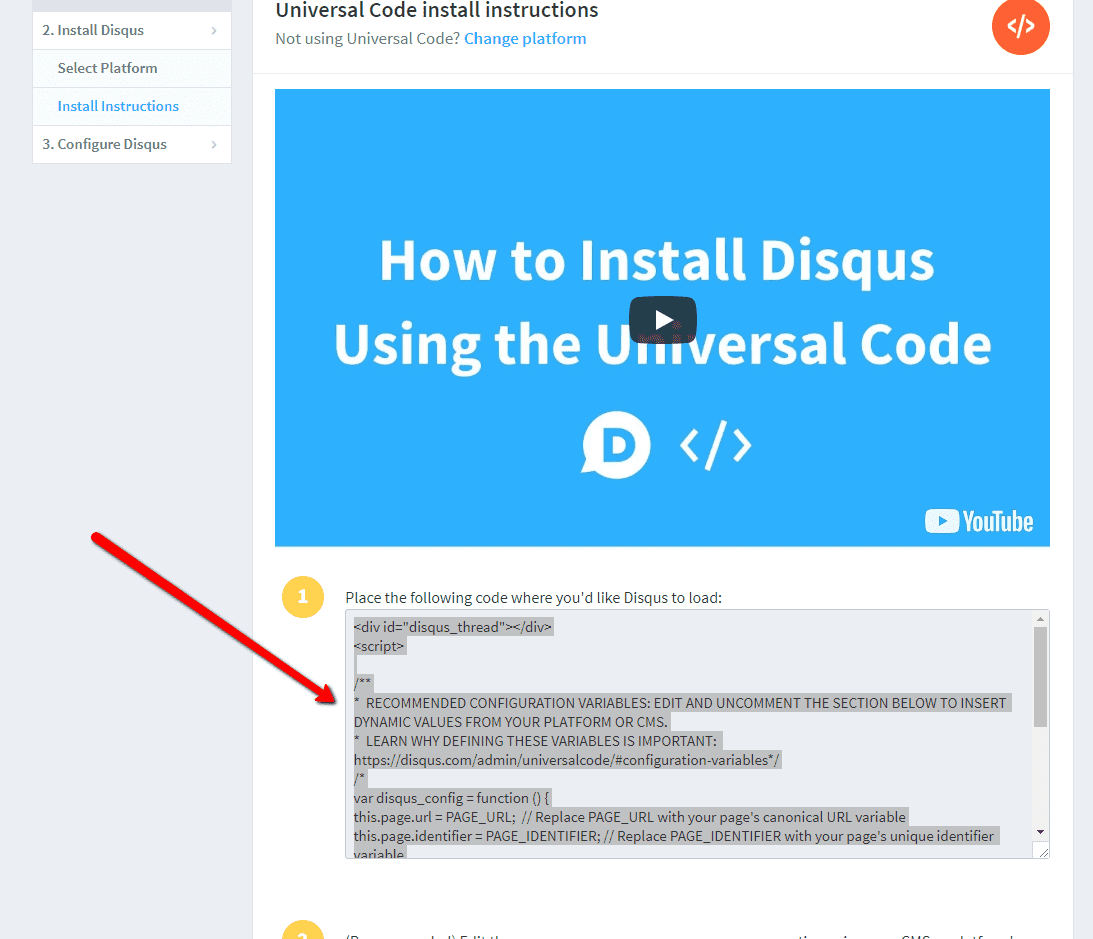
8. Klistra in koden på hemsidan
Gå till menysidan av din hemsida där du vill visa kommentarsfältet. Välj “+” → HTML.
Klistra in hela HTML-koden.
Glöm inte att publicera ändringarna.

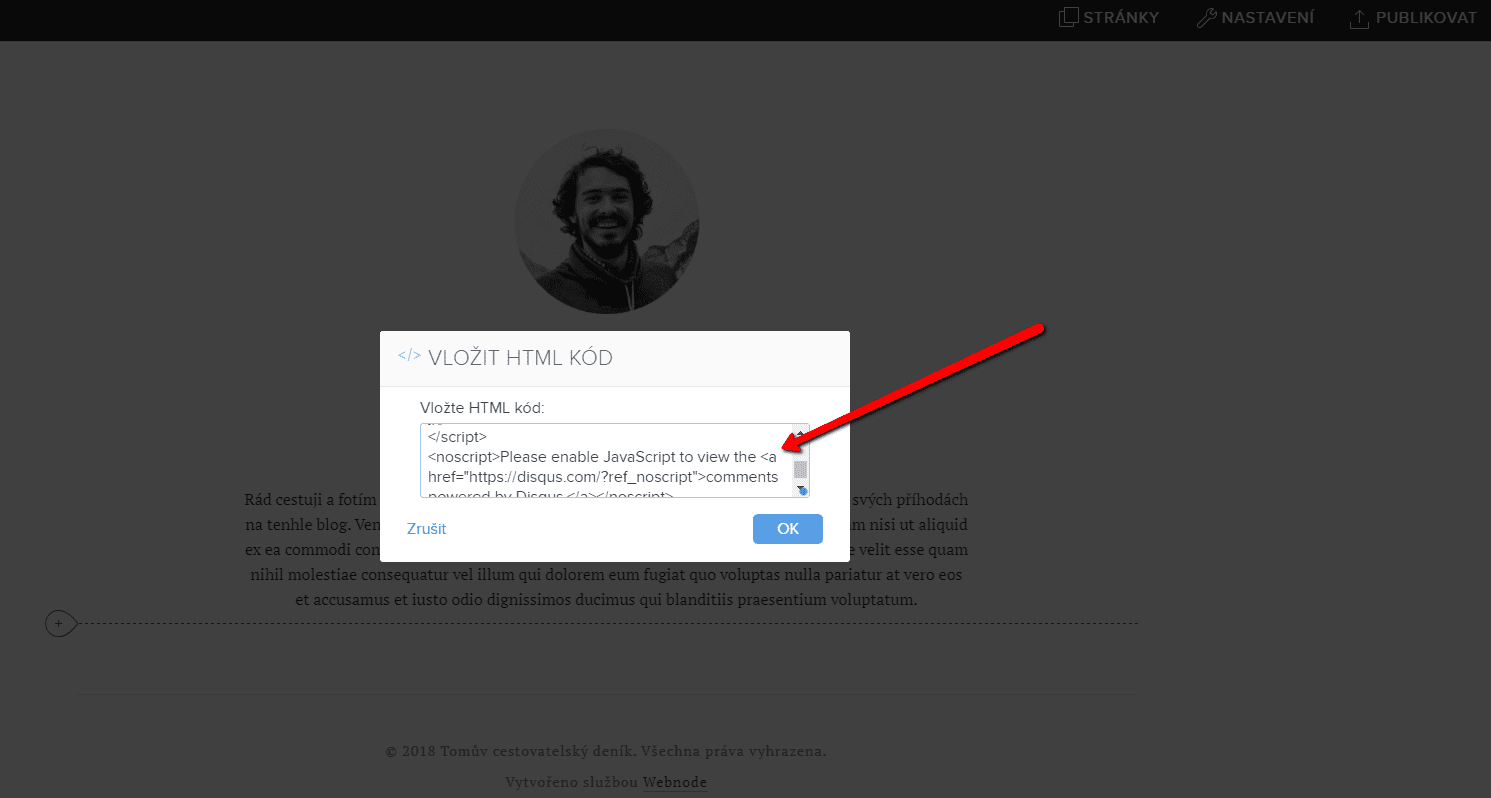
Och så är det klart .. Du kan se exempel på ett slutgiltigt kommentarsfält genom att klicka på knappen nedan.
Fler fantastiska tutorials

Hur man skapar en webbplats gratis (Webnode recension 2023 + SEO-TIPS)
Har du någonsin velat skapa din egen hemsida från grunden? Vill du skapa en hemsida eller e-butik och göra den synlig på Internet? Kom igång nu och lär dig hur du enkelt skapar din första anpassade webbplats.Att skapa en webbplats med Webnode är så enkelt även din...

Hur väljer man sitt egna typsnitt i Webnode med hjälp av Google Typsnitt?
VideotutorialVill du ändra typsnittet i Webnode till något av Googles egna alternativ Fonts? Några inledande ord Webnode tillåter dig att ändra typsnittet på din webbplats via "Inställningar" - "Design" - "Hemsidans typsnitt". Naturligtvis erbjuder Webnode de...

Hur lägger man till en spellista eller ett album från Spotify på en Webnode-hemsida?
I guiden "3 enkla sätt att bädda in en MP3-spelare på din hemsida hos Webnode", visade jag ett mycket enkelt sätt att lägga till in en musikspelare på en hemsida från Webnode. Låt oss ta en titt på det andra alternativet tillsammans.Gillar du Spotify?Bädda då helt...

Hur man döljer kategorin “alla produkter” från en produktlist hos Webnode
Hur döljer man kategorin "Alla produkter" i en produktlista hos Webnode? I guiden Hur döljer man kundvagnen i en Webnode e-shop? och Hur man döljer (tar bort) publiceringsdatum i ett blogginlägg hos Webnodes visar jag hur lätt det är att "gömma" något i Webnode....

Hur man skapar en enkel visitkortshemsida GRATIS
Skapa din första visitkortswebbplats med WebnodeVad är en visitkortswebbplats? En visitkortswebbplats är en enkel webbplats som kortfattat och tydligt presenterar dina tjänster eller produkter. Det är en enkel webbplats som används för att dela grundläggande...

Hur ansluter jag Google Kalender till min hemsida hos Webnode?
Google Kalender – verkligen hjälpsamt för att organisera din tid Google Kalender är en webbapplikation för att organisera din tid. I den här guiden kommer vi att lära oss hur man infogar Google Kalender på en Webnode-hemsida. 1. Det första steget är att skapa...

Hur länkar jag en menysida till en annan hemsida på min Webnode-hemsida?
Letar du efter ett sätt att skapa en länkning från din meny i Webnode till en annan webbplats (genom klick på menynamnet)? Låt oss göra det ihop! 1. Skapa en ny sida i menyn. 2. Redigera koden nedan enligt följande: Justera värdet i rad 2:...

Hur man kopplar Google Tag Manager till en Webnode-webbplats
Vad är Google Tag Manager? Och varför behöver du det?Marknadsföring online kräver inbäddning av olika mätkoder på en hemsida eller e-butik. För att undvika att behöva infoga varje spårningskod "manuellt" i sidhuvudet eller sidfoten på webbplatsen kan du använda...

Hur aktiverar man en Webnode-mail i Gmails e-postklient?
Vill du koppla din e-post skapad hos Webnode till Gmail.com och bruka Gmail som din e-postklient? Skicka och ta emot meddelanden för din Webnode-mail i Gmail. I guiden Hur man skapar en professionell e-postsignatur? Enkelt och GRATIS visar jag ett just...





















